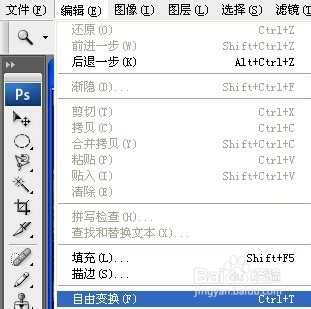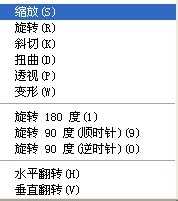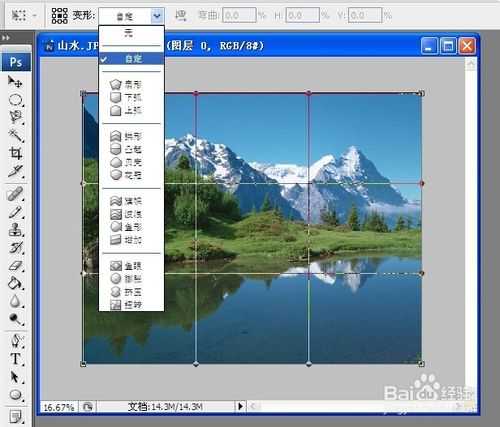对于图像的大小形状的变换是有多种操作方式的,下面简单介绍下Photoshop图像的变换及大小的调整操作技巧,教程属于入门教程,不会的新手可以过来学习一下,希望能帮到大家!
方法/步骤
1、先导入一个素材
2、使用自由变换工具,也可以使用快捷键ctrl+T
3、选择“变换”——“旋转”,可以对图像进行旋转,也可以直接90度、180度旋转
4、选择“变换”——“斜切”,可以对图像进行斜方向的变换
5、选择“变换”——“扭曲”,可以对图像进行扭曲
6、选择“变换”——“透视”,可以对图像进行透视,对四个角可以变换不同的视角
7、选择“变换”——“变形”,可以对图像进行变形,软件预置了许多效果
8、这里选择“扇形”效果,如下图
END
以上就是Photoshop图像的变换及大小的调整操作技巧介绍,希望能帮到大家,谢谢阅读!
标签:
Photoshop,图像,大小
免责声明:本站文章均来自网站采集或用户投稿,网站不提供任何软件下载或自行开发的软件!
如有用户或公司发现本站内容信息存在侵权行为,请邮件告知! 858582#qq.com
桃源资源网 Design By www.nqtax.com
暂无“Photoshop图像的变换及大小的调整操作技巧”评论...
稳了!魔兽国服回归的3条重磅消息!官宣时间再确认!
昨天有一位朋友在大神群里分享,自己亚服账号被封号之后居然弹出了国服的封号信息对话框。
这里面让他访问的是一个国服的战网网址,com.cn和后面的zh都非常明白地表明这就是国服战网。
而他在复制这个网址并且进行登录之后,确实是网易的网址,也就是我们熟悉的停服之后国服发布的暴雪游戏产品运营到期开放退款的说明。这是一件比较奇怪的事情,因为以前都没有出现这样的情况,现在突然提示跳转到国服战网的网址,是不是说明了简体中文客户端已经开始进行更新了呢?